在EXCEL报表中怎么用柱形图表现数据?
摘要:Excel是一款很强大的软件,尤其是报表的统计,方便明了,那么在EXCEL报表中怎么用柱形图表现数据?下面小编就为大家介绍一下,来看看吧!方...
Excel是一款很强大的软件,尤其是报表的统计,方便明了,那么在EXCEL报表中怎么用柱形图表现数据?下面小编就为大家介绍一下,来看看吧!
方法/步骤
1、首先文件-新建 空白文档,然后点击确定,在新建的文档中我随便做了一组数据,如图
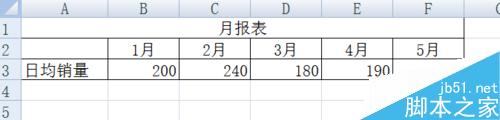
2、点击工具条上面的“插入”,会出现很多选项,找到柱形图选项,我们下面以柱形图为例
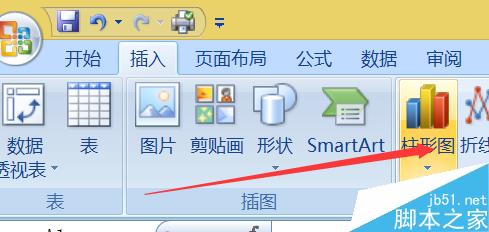
3、然后我们再点击柱形图按钮,在下拉菜单中选择你需要的,我现在以二位柱形图为例,会出现一个空白的图表框
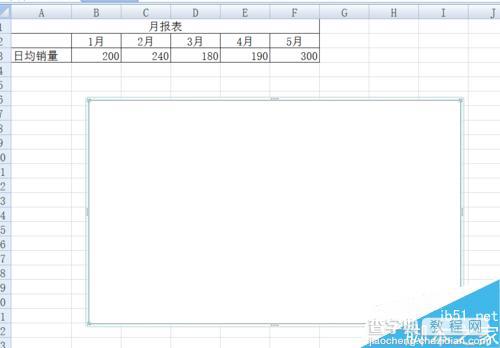
4、然后我们点击上面的选择数据,也可点击鼠标右键选择,会出现选择数据源选框,然后选择报表全部内容,确定后就会出现一个完整的柱形图了
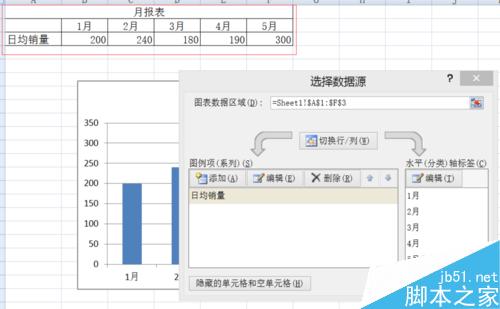
5、柱形图里面的内容通过点击右键出现的菜单项进行修改,这里就不详细介绍了,相信只要多加练习就会很熟练的使用了。
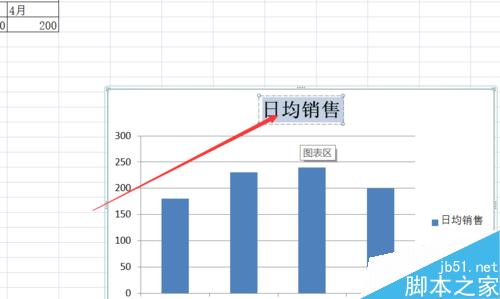
注意事项
不同版本的EXCEL操作有些许不同,但万变不离其宗
以上就是在EXCEL报表中怎么用柱形图表现数据方法介绍,操作很简单的,大家学会了吗?希望这篇文章能对大家有所帮助!
【在EXCEL报表中怎么用柱形图表现数据?】相关文章:
上一篇:
Excel表格中怎么自定义不同的视图?
下一篇:
PPT中不能输入中文汉字该怎么办呢?
